- Dacă PUBG se blochează pe Windows 11, puteți încerca să porniți Steam cu privilegii administrative.
- Verificarea integrității fișierelor de joc este o modalitate excelentă de a vă asigura că nu există nicio corupție a fișierelor.
- Păstrarea driverelor și a sistemului de operare poate ajuta la prevenirea apariției acestei probleme.
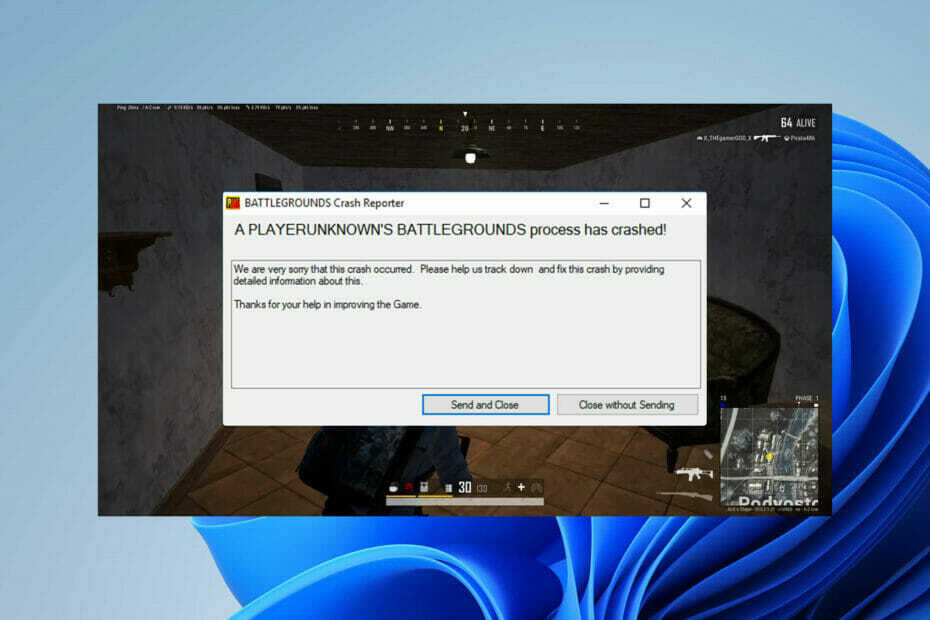
XINSTALAȚI FÂND CLIC PE DESCARCARE FIȘIER
Acest software vă va menține driverele în funcțiune, protejându-vă astfel de erorile comune ale computerului și defecțiunile hardware. Verificați acum toate driverele dvs. în 3 pași simpli:
- Descărcați DriverFix (fișier de descărcare verificat).
- Clic Incepe scanarea pentru a găsi toate driverele problematice.
- Clic Actualizați driverele pentru a obține versiuni noi și pentru a evita defecțiunile sistemului.
- DriverFix a fost descărcat de 0 cititorii luna aceasta.
Pierzi fiecare meci din battle royale sau multiplayer PUBG doar pentru că ești gameplay-ul se prăbușește și trebuie să renunți la jumătatea drumului?
Nu ești singur atunci. Mulți jucători s-au plâns de aceeași problemă. Ei au menționat că blocările PUBG Windows 11 sunt mai frecvente decât orice altă versiune acceptată de Windows.
Unii utilizatori s-au confruntat chiar și cu accidente de peste 5 ori într-o singură zi. Acest lucru este destul de frustrant pentru toți jucătorii, în special pentru cei care își împing rangul. De aceea am încercat să săpăm puțin mai adânc pentru a afla cauzele potențiale din spatele unor astfel de blocări ale jocurilor și metode eficiente de depanare pentru a le evita.
În cele din urmă, suntem gata să prezentăm totul în detaliu. Așadar, aruncați o privire mai jos pentru a efectua câteva metode ușoare pas cu pas până când puteți juca jocul fără blocări.
Ce cauzează blocarea PUBG la pornire și la mijlocul jocului?
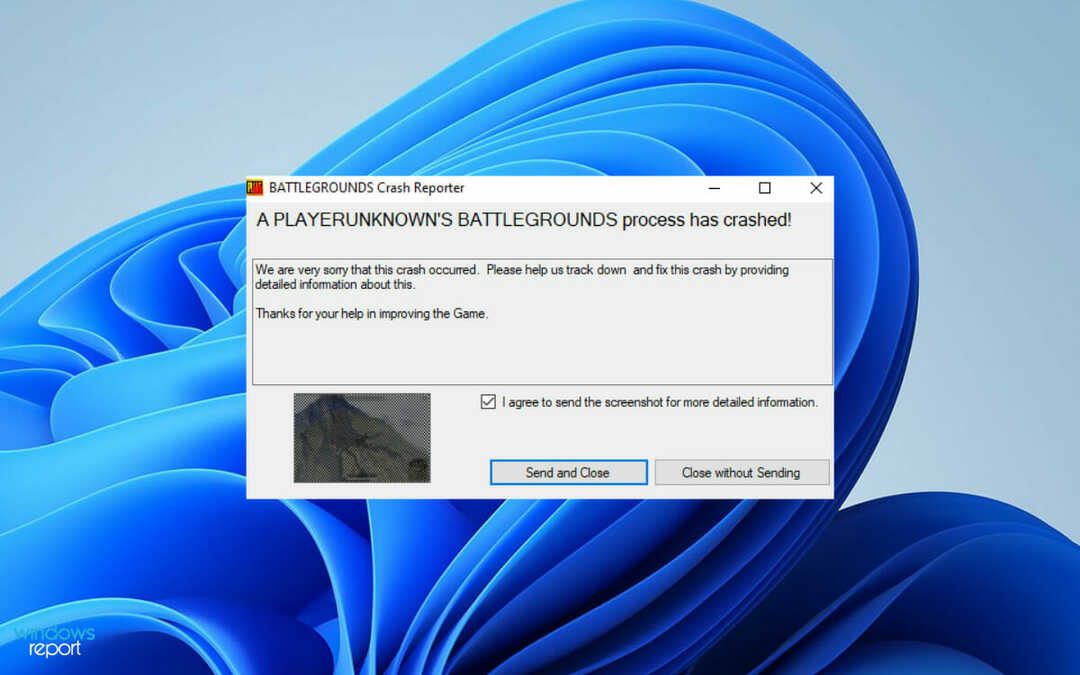
După ce am cercetat prin diferite platforme comunitare, am putut identifica principalele motive care duc la blocări frecvente în PUBG. Consultați lista de mai jos:
- Cerinte Minime de Sistem: Dacă computerul tău nu îndeplinește cerințele minime de sistem, este evident că jocul tău se va bloca. Deci, în acest caz, trebuie să vă actualizați sistemul pentru a juca PUBG fără probleme.
- Driver de placă grafică învechit: Dacă nu ați instalat încă cele mai recente actualizări ale driverelor, este mai probabil să vă confruntați cu blocări PUBG decât alți utilizatori Windows 11.
- Lipsa drepturilor administrative: Când nu aveți privilegii administrative pentru a rula Steam și PUBG, jocul se va bloca din când în când.
- GPU overclockat: Dacă folosiți GPU-ul la cel mai bun potențial pentru a obține o viteză mai mare în joc, PUBG se va bloca automat până când dezactivați overclockarea.
În afară de lista de mai sus, pot exista și alte motive, cum ar fi să nu instalați încă actualizări cumulate Windows 11 sau să rulați o versiune învechită a jocului.
NOTĂ
Înainte de a începe orice proces de depanare, efectuați o reinstalare curată a PUBG și verificați dacă încă se blochează.
Ce pot face dacă PUBG se blochează pe Windows 11?
1. Accesați Steam și PUBG cu privilegii administrative
- Pentru a rula Steam cu privilegii de administrator, mai întâi treceți la:
C:\Fișiere de program (x86)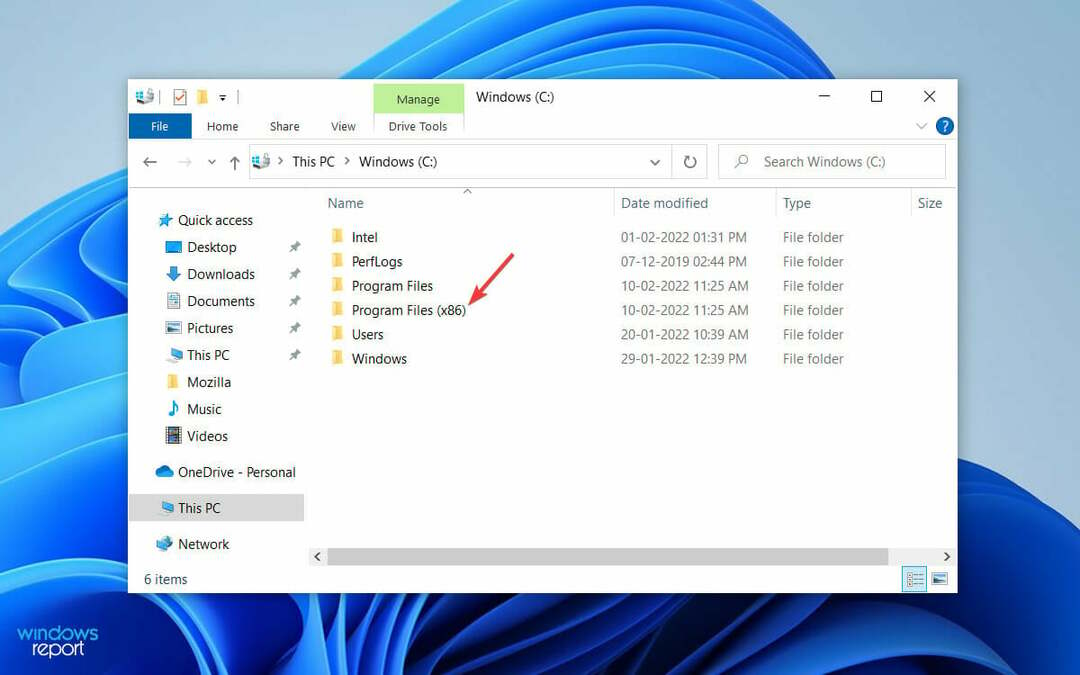
- Apoi, găsiți și faceți dublu clic Aburi din lista de intrări.
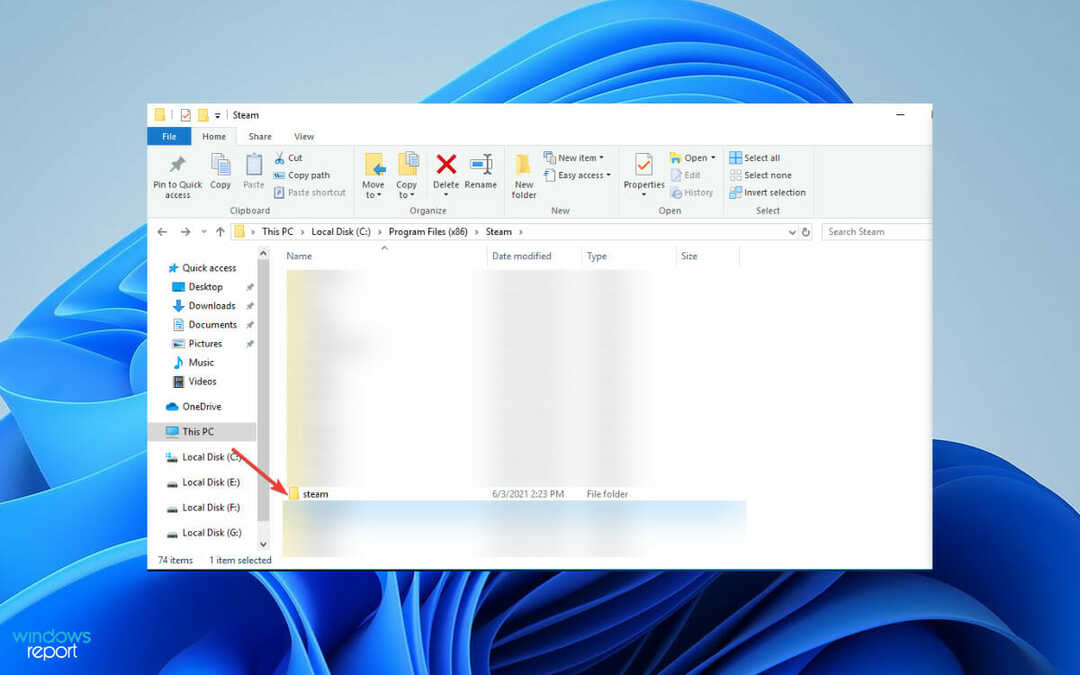
- În cele din urmă, faceți clic dreapta pe Steam.exe și alegețiRulat ca administrator pe ecranul următor.
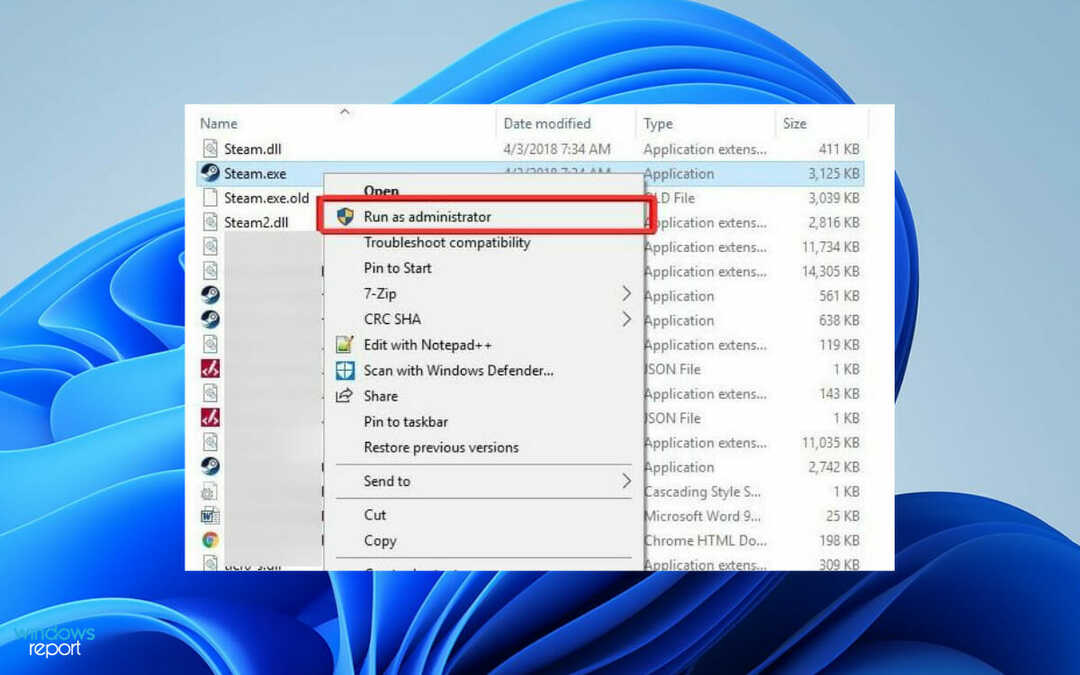
- Pentru PUBG, acum navigați la aplicații cu aburi în același folder Steam.
- Acum, urmați această cale:
comun\Battlegrounds\TslGame\Binaries\Win64 - Apoi, selectați TsLGame.exe, apoi faceți clic dreapta pe el și alegeți Rulat ca administrator.
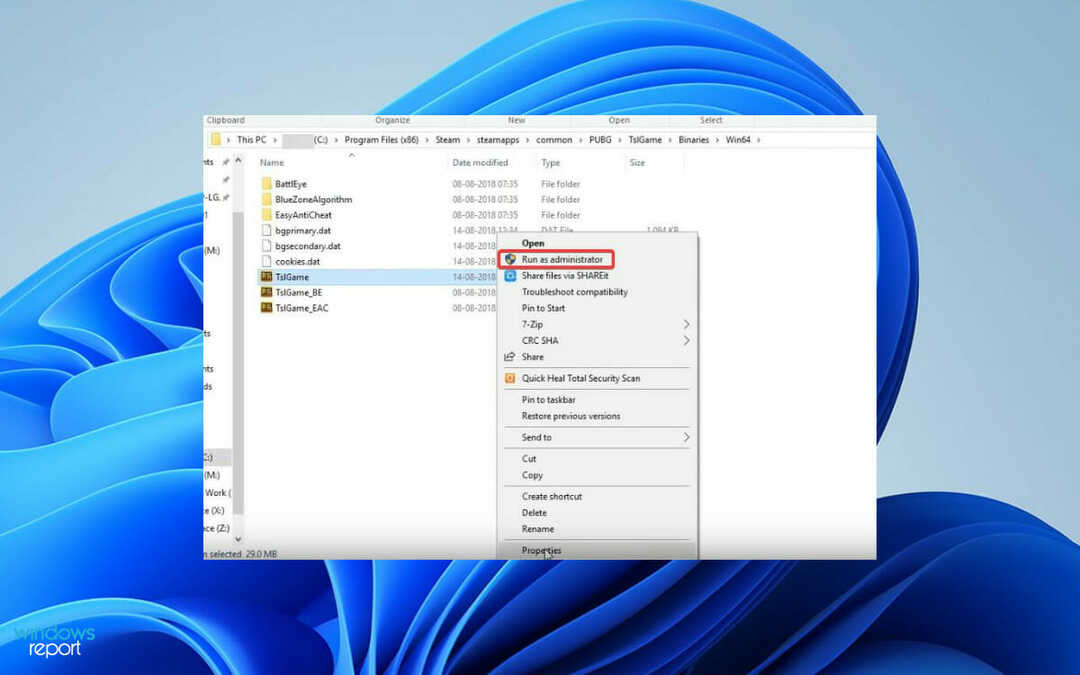
În cazul în care PUBG se prăbușește când utilizați Steam, lipsa privilegiilor administrative este întotdeauna o problemă și această soluție ar trebui să vă ajute.
2. Actualizați driverele
- presa Windows tasta + X și alegeți Manager de dispozitiv.

- Găsiți driverul plăcii grafice, faceți clic dreapta pe el și alegeți Actualizați driver-ul.
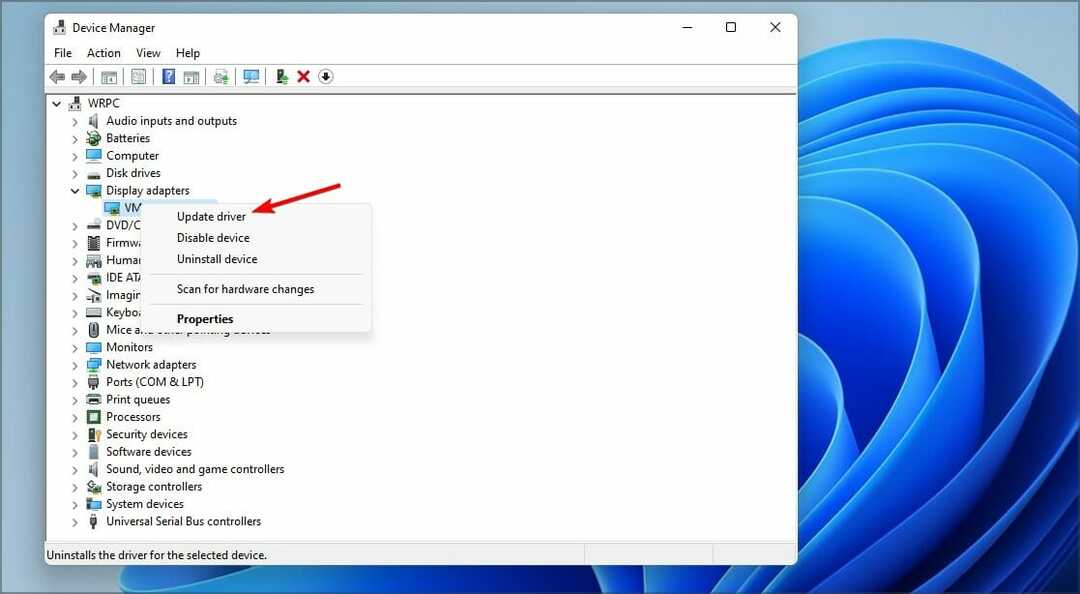
- Acum alege Căutați automat drivere.
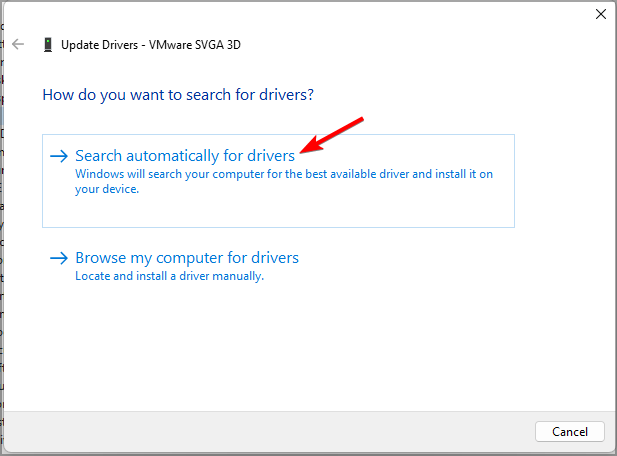
- Urmați instrucțiunile de pe ecran pentru a finaliza procesul.
- Repetați acești pași pentru toate componentele majore.
Actualizarea manuală a driverelor poate fi un proces obositor, dar îl puteți face mai rapid utilizând un software specializat de actualizare a driverelor, cum ar fi DriverFix.
3. Verificați integritatea fișierelor jocului
- În primul rând, lansează Aburi si trece la BIBLIOTECĂ.
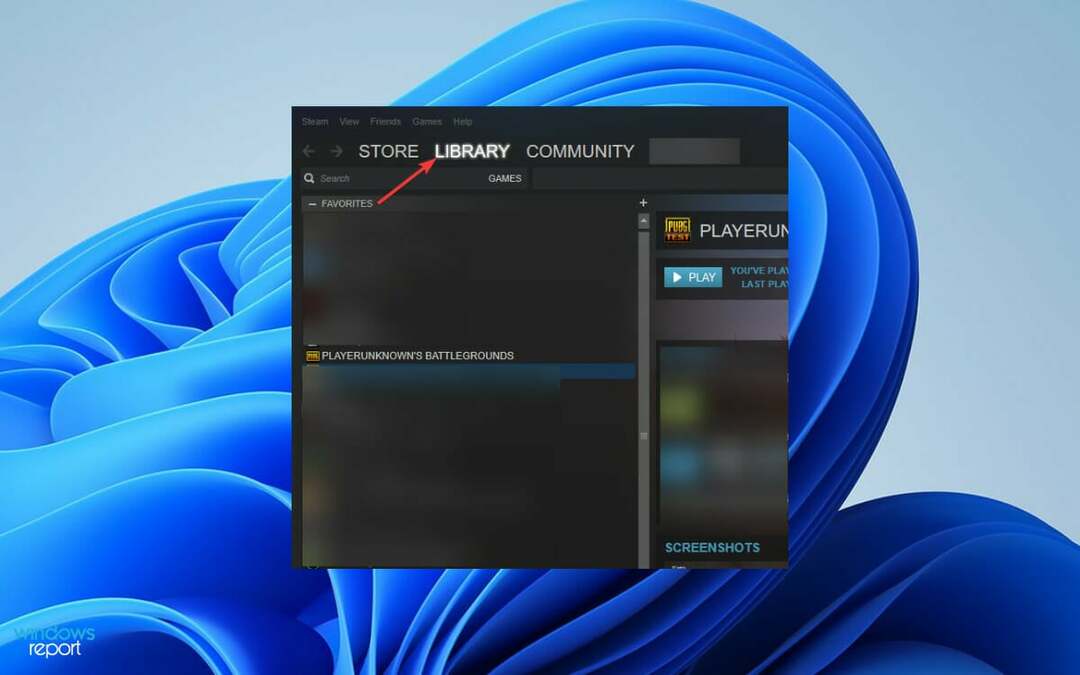
- Apoi, găsiți PUBG, faceți clic dreapta pe el și alegeți Proprietăți.
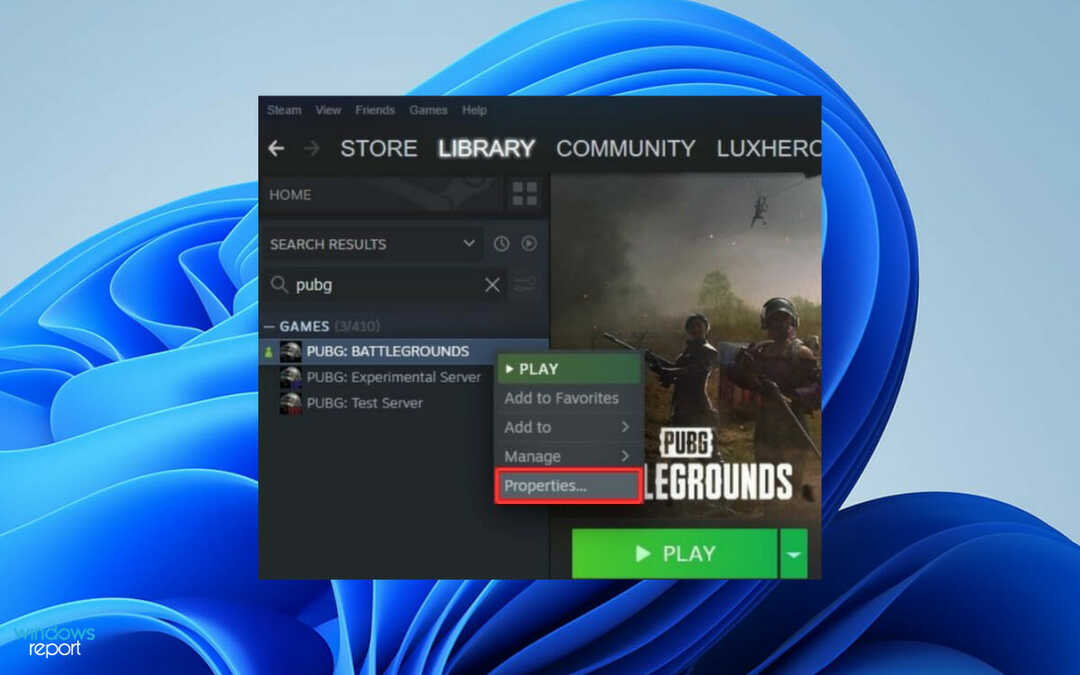
- În fereastra următoare, faceți clic FISIERE LOCALE din panoul din stânga și alegeți Verificați integritatea fișierelor jocului din partea dreaptă.
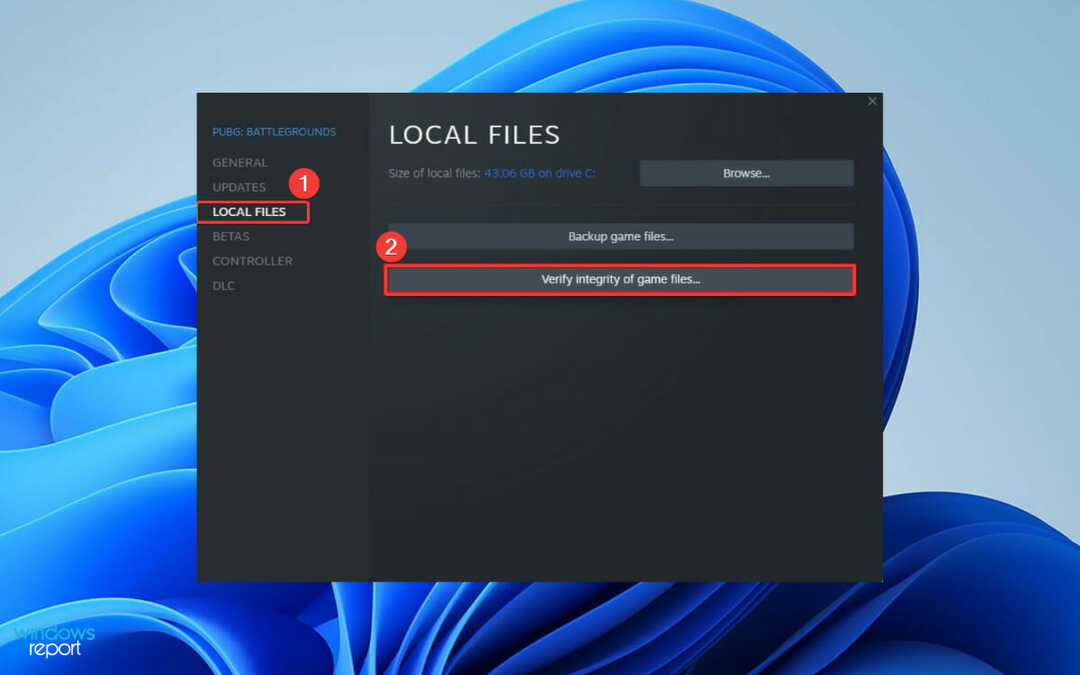
În continuare, Steam va începe un proces de validare a fișierului; așteptați până se termină. De îndată ce verificați integritatea fișierelor de joc, orice fișiere corupte vor fi redescărcate și înlocuite în timpul procesului.
Verificarea fișierelor de joc va ajuta dacă PUBG se blochează pe Steam, dar dacă această soluție nu a funcționat pentru dvs., treceți la următoarea.
4. Actualizați PUBG
Sfat de expert:
SPONSORIZAT
Unele probleme ale PC-ului sunt greu de rezolvat, mai ales când vine vorba de depozite corupte sau de fișiere Windows lipsă. Dacă întâmpinați probleme la remedierea unei erori, este posibil ca sistemul dumneavoastră să fie parțial defect.
Vă recomandăm să instalați Restoro, un instrument care vă va scana mașina și va identifica care este defecțiunea.
Click aici pentru a descărca și a începe repararea.
Echipa de dezvoltatori PUBG continuă să lanseze patch-uri care remediază erori și alte erori. Deci, trebuie să aveți cea mai recentă actualizare de corecție instalată pe computer pentru a rula jocul fără blocări.
Puteți descărca cele mai recente actualizări PUBG de pe site-ul oficial. După ce instalați actualizarea, încercați să rulați din nou jocul. Dacă încă se prăbușește, efectuați următoarea metodă.
- Pierderea pachetelor PUBG: Cum se remediază?
- Remediere completă: erori comune PlayerUnknown’s Battlegrounds
- 0x0000004E BSoD: 7 moduri de remediere
5. Actualizați Windows
- apasă pe Windows tasta logo + eu butonul pentru a deschide Setări.
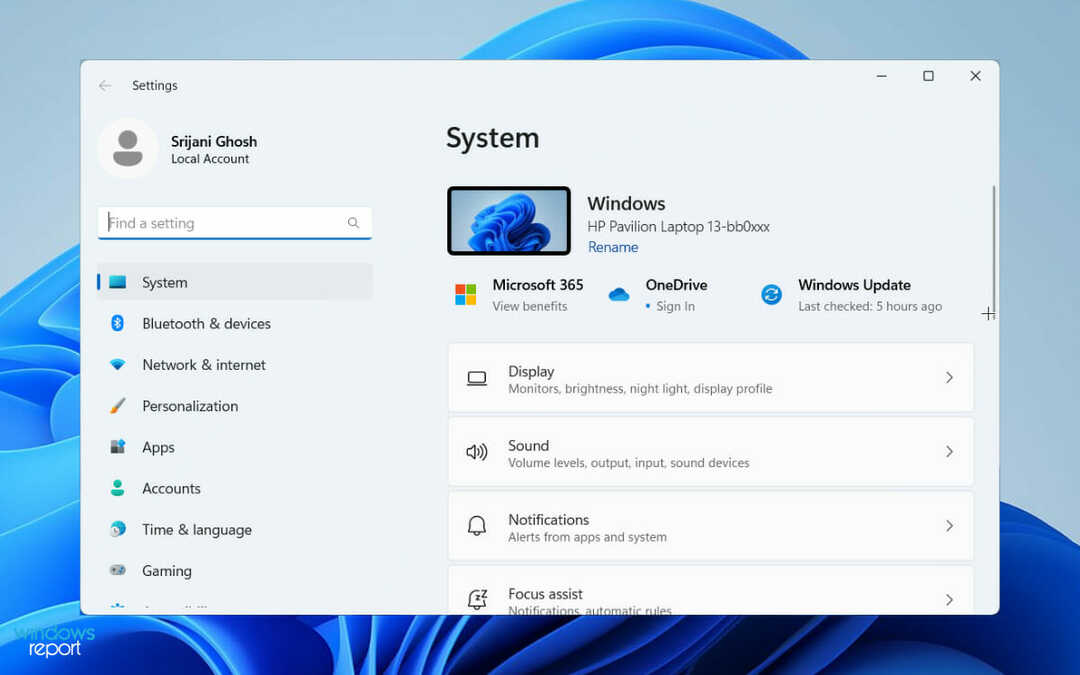
- Apoi, derulați în jos în panoul din stânga și faceți clic Windows Update.
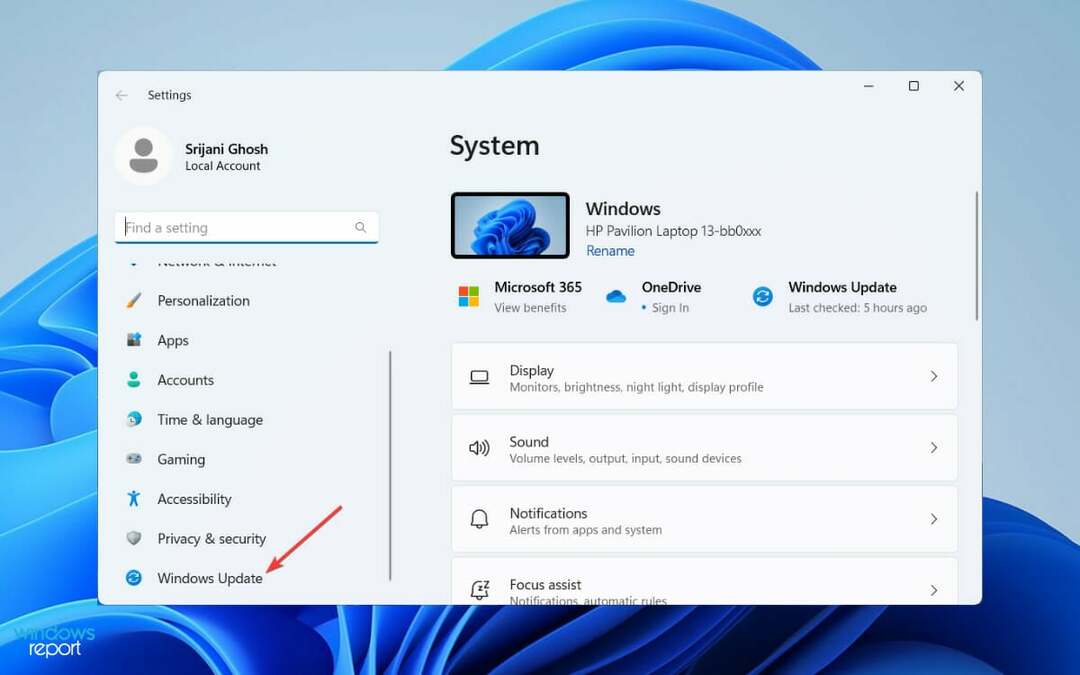
- Dacă vreo actualizare este în așteptare, aceasta va fi afișată în partea dreaptă; dacă nu, faceți clic Verifică pentru actualizări.
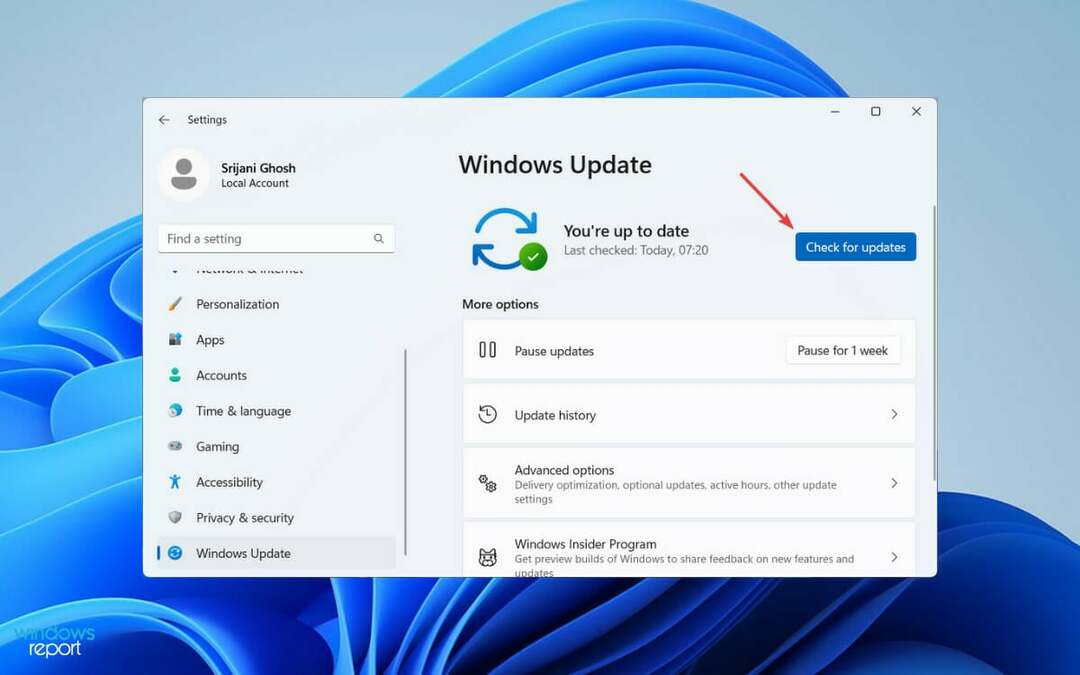
În cele din urmă, descărcați și instalați actualizarea pe computer. După ce instalați actualizările, încercați să rulați PUBG din nou. Dacă încă se prăbușește, verificați următoarele soluții.
6. Dezactivează overclockarea
Dacă utilizați overclocking pentru a vă maximiza performanța GPU-ului, este evident că jocurile mari precum PUBG nu vor fi stabile. Ca rezultat, te confrunți cu un accident la mijlocul jocului.
Pentru a remedia această problemă, resetați setările de overclocking la valorile implicite software de overclocking utilizați și rulați din nou PUBG. Chiar dacă această soluție nu remediază în totalitate accidentul, va reduce frecvența.
7. Ștergeți fișierele nedorite
- presa Windows tasta + S și tip curăță. Selectați Curățare disc din lista de rezultate.
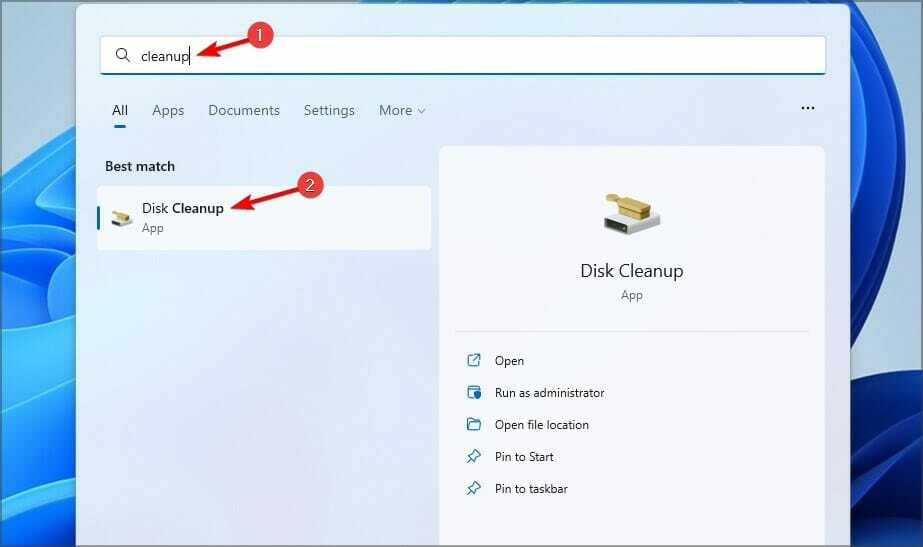
- Selectați fișierele pe care doriți să le curățați și faceți clic pe Bine.
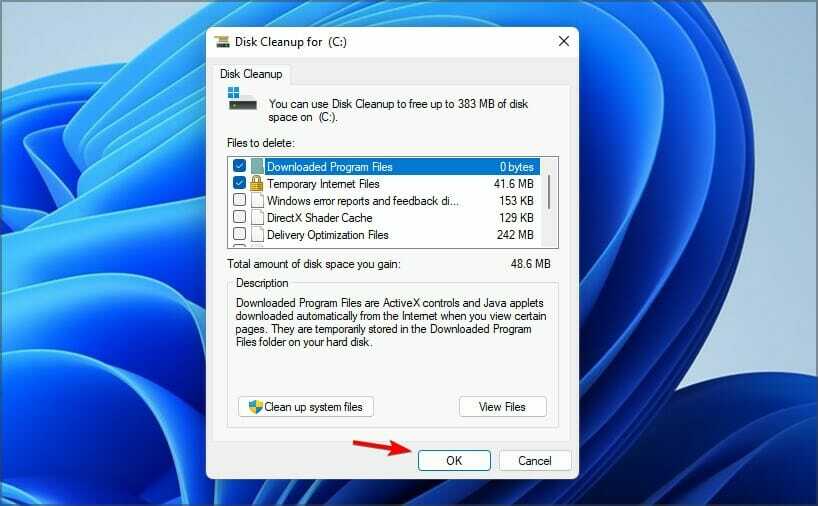
- Acum așteptați să se termine procesul.
De ce se blochează PUBG pe desktop fără nicio eroare?
Este posibil ca această problemă să fie cauzată de drivere corupte sau fișiere de joc. Repararea este simplă și trebuie doar să vă asigurați că atât jocul, cât și driverele sunt actualizate.
Un sistem învechit poate duce, de asemenea, la probleme de genul acesta, așa că vă încurajăm să descărcați cele mai recente actualizări pentru a evita eventualele probleme.
Asta e tot! Acum știți cum să remediați blocarea PUBG Windows 11. Încercarea acestor soluții ar trebui să funcționeze și să vă ajute să jucați jocul fără probleme pe computer.
Dacă joci și PUBG Mobile și te confrunți cu întârzieri și blocări frecvente, consultați ghidul nostru despre reducerea ping-ului în PUBG Mobile.
Ați găsit o soluție diferită pentru această problemă pe computerul dvs.? Dacă da, nu ezitați să o împărtășiți cu noi în secțiunea de comentarii de mai jos.


